Das übliche Problem bei diesem FIOS-Fehler ist eine falsche Verbindung
- Mithilfe von FIOS On Demand erhält Verizon all Ihre Lieblingsinhalte von verschiedenen Live-TV-Streaming-Diensten unter einem Dach.
- Es kann jedoch vorkommen, dass es nicht mehr funktioniert oder Sie auf den Fehler „Daten nicht verfügbar“ stoßen, der Sie daran hindert, auf Videos zuzugreifen und diese anzusehen.
- Fehler sind bei On-Demand-Diensten häufig, ebenso wie bei FIOS, die aufgrund eines Problems mit dem Netzwerk, dem Router oder der Set-Top-Box auftreten können.
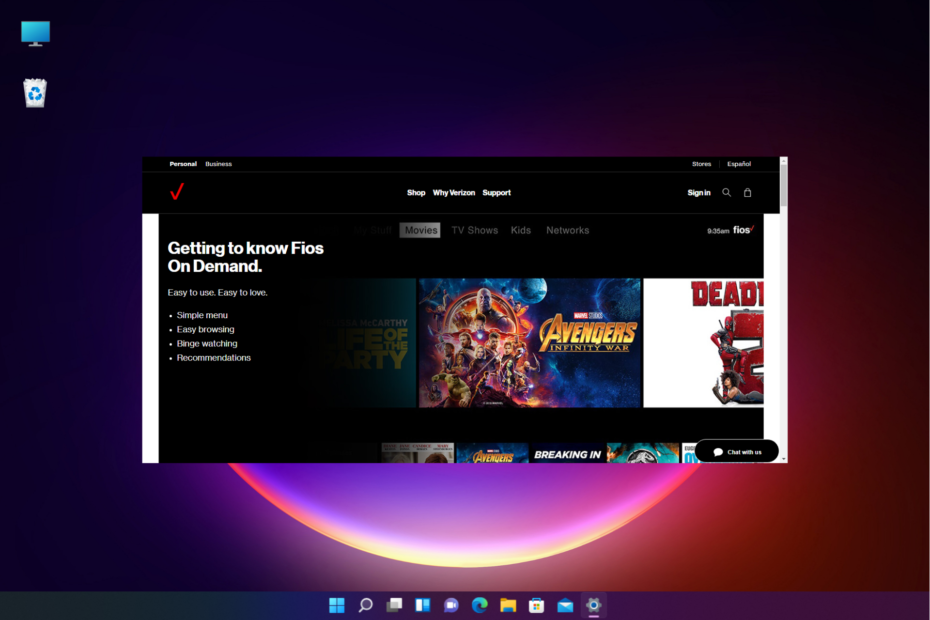
XINSTALLIEREN SIE, INDEM SIE AUF DIE DOWNLOAD-DATEI KLICKEN
Diese Software repariert häufige Computerfehler, schützt Sie vor Dateiverlust, Malware und Hardwarefehlern und optimiert Ihren PC für maximale Leistung. Beheben Sie PC-Probleme und entfernen Sie Viren jetzt in 3 einfachen Schritten:
- Laden Sie das Restoro PC-Reparaturtool herunter das kommt mit patentierten Technologien (Patent vorhanden Hier).
- Klicken Scan starten um Windows-Probleme zu finden, die PC-Probleme verursachen könnten.
- Klicken Alles reparieren um Probleme zu beheben, die die Sicherheit und Leistung Ihres Computers beeinträchtigen.
- Restoro wurde heruntergeladen von 0 Leser in diesem Monat.
Möglicherweise stoßen Sie bei FIOS On Demand häufig auf den Fehler „Daten nicht verfügbar“, der Sie daran hindert, Ihre Lieblingssendungen anzusehen.
FIOS On Demand von Verizon ist ein Dienst, mit dem Sie eine breite Palette von Videos auf mehreren Geräten streamen können, darunter Fernseher, PCs, Laptops und Mobiltelefone.
Dieser beliebte ON Demand-Dienst ist jedoch anfällig für Probleme wie Daten nicht verfügbare Fehler, nicht angezeigte Kanäle, nicht funktionierender Dienst und mehr.
Sie können sich auch auf unseren ausführlichen Leitfaden beziehen, um mehr darüber zu erfahren die häufigsten FIOS-Fehlercodes und wie man sie schnell behebt.
Warum funktioniert On Demand nicht auf Fios?
Aufgrund des Datenverkehrs auf der On-Demand-Plattform sind diese Dienste möglicherweise für kurze Zeit nicht verfügbar.
Sie können in einigen Minuten erneut versuchen, auf den Dienst zuzugreifen, aber wenn es immer noch nicht funktioniert, kann dies folgende Ursachen haben:
- Verbindungsprobleme
- Beschädigte/lose Kabel
- Netzwerkausfall/Überlastung
- Konfigurations-/technische Probleme seitens Verizon
- Bugs im TV/Set-Top-Box/Router
- Geplante Wartung von FIOS
Während ein Neustart des Empfängers manchmal helfen kann, den Fehler „Daten nicht verfügbar“ auf Fios On Demand zu beheben, können Sie die folgenden Lösungen ausprobieren, wenn dies nicht hilft.
Wie behebe ich On-Demand-Fehlerdaten, die auf Fios nicht verfügbar sind?
1. Allgemeine Fehlerbehebung für FIOS auf Anfrage
- Entfernen Sie den Stecker des Routers für 30 Sekunden, stecken Sie ihn wieder in Ihren Router und prüfen Sie, ob der Auf Anfrage Programme werden jetzt abgespielt.

- Stellen Sie sicher, dass das Koaxialkabel auf der Rückseite der Set-Top-Box richtig angeschlossen ist und keine losen Verbindungen vorhanden sind.

- Wenn Ihr Standort eine hat Netzwerkschnittstellenmodul (NIM), überprüfen Sie, ob es eingesteckt ist und ob alle Verbindungen dazu ordnungsgemäß angeschlossen sind.

- Überprüfen Sie Ihren Router, um sicherzustellen, dass alle Kabel richtig und richtig angeschlossen sind.
- Stellen Sie sicher, dass Sie Zugriff auf die haben FIOS auf Anfrage Kanäle, die Sie sehen möchten, da für einige Kanäle möglicherweise ein Premium-Abonnement erforderlich ist.
- Stellen Sie sicher, dass der Ihnen bereitgestellte Router von Verizon wird zuerst angeschlossen und dann an die VoIP Router (falls vorhanden).
2. Schalten Sie den Router und die STB aus und wieder ein
- Trennen Sie den Router und die STB Stecker aus der Steckdose.
- Warten Sie nun mindestens 15 Sekunden.
- Verbinden Sie die STB Stecken Sie den Stecker zuerst wieder in die Steckdose, warten Sie etwa 2 Minuten und schließen Sie dann den Stecker des Routers an, um ihn einzuschalten.
- Warten Sie als Nächstes, bis alle Panel-Leuchten auf Ihrem angezeigt werden STB Grün werden.

Sie müssen sowohl den Router als auch die STB aus- und wieder einschalten (wie oben) und nicht nur neu starten, und dies sollte Ihnen helfen, den Fehler „Daten nicht verfügbar“ auf FIOS ON Demand zu beheben.
3. Setzen Sie den Router zurück
- Setzen Sie die zurück ONT Box zuerst und warten Sie dann, bis alle Lichter außer der grün werden LAN, Fernseher, Und TÖPFE Beleuchtung.

- Um sicherzustellen, dass es funktioniert hat, überprüfen Sie, ob auf Ihrem Telefon ein Freizeichen zu hören ist. Gleichzeitig ist die TÖPFE Licht sollte angehen.
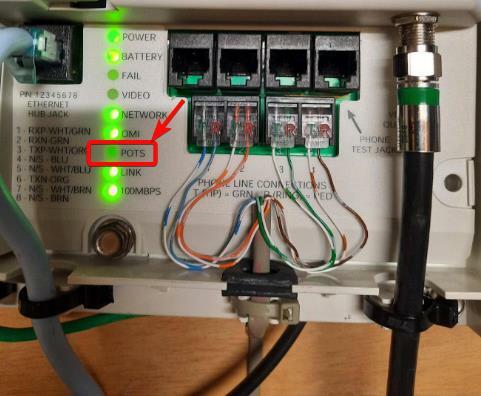
- Trennen Sie als nächstes den Router von der Steckdose, warten Sie 10 Sekunden und stecken Sie ihn wieder ein.
- Sobald alle Router-LEDs leuchten, trennen Sie Ihre Set-Top-Box von der Steckdose, warten Sie 10 Sekunden und schließen Sie sie wieder an.

Dies sollte Ihnen helfen, die Probleme mit FIOS On Demand zu beheben, und es sollte jetzt funktionieren.
4. Setzen Sie die Setup-Box auf die Werkseinstellungen zurück
- Bedecke, Verdecke das IR Sender auf der Vorderseite der Fernbedienung, drücken Sie die Spielpause, und das null auf Ihrer Fernbedienung, bis das Licht blau zu blinken beginnt.
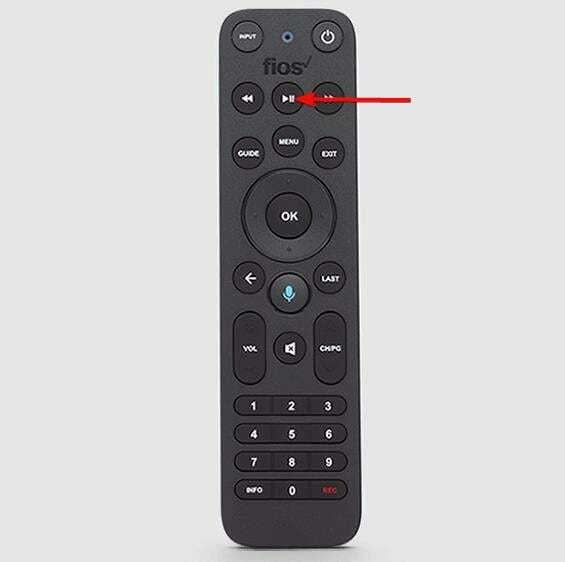
- Sobald es aufhört, blau zu blinken und rot wird, wird Ihre Fernbedienung von der Set-Top-Box getrennt.
- Als nächstes trennen Sie die STB aus der Steckdose, schließen Sie es wieder an und drücken Sie weiterhin auf Speisekarte Taste auf der Fernbedienung.
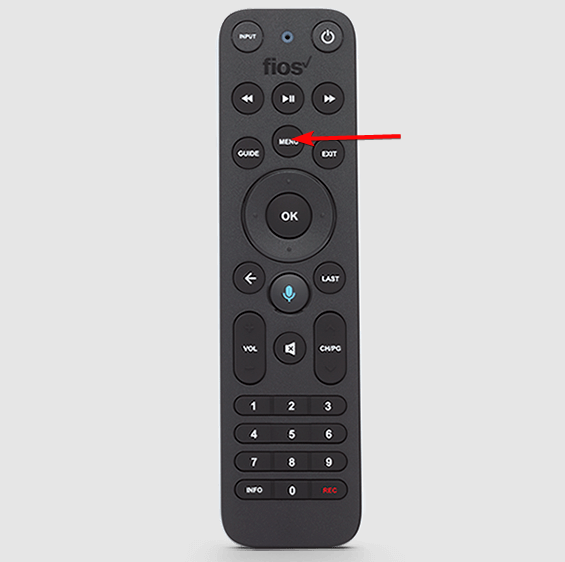
- Nach einiger Zeit werden Sie feststellen, dass nur eines der Lichter an der STB wird grün.

- Drücken Sie nun die null Taste auf der Fernbedienung, drücken Sie die OK Taste, und nach ein paar Sekunden wird die Box neu gestartet.
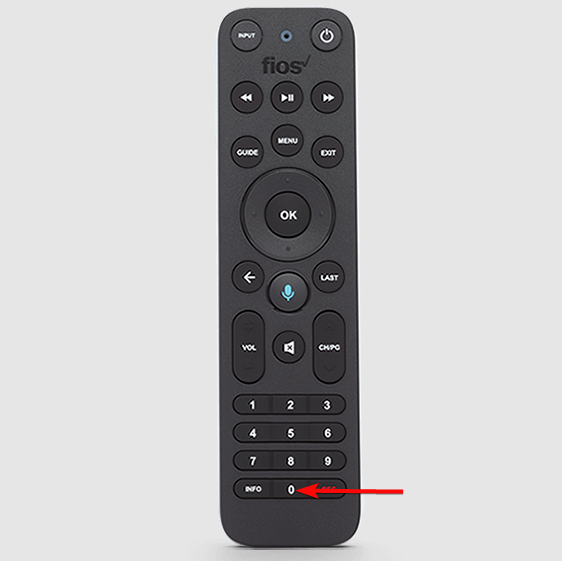
- Starten Sie nach dem Zurücksetzen auf die Werkseinstellungen das Gerät und schalten Sie den Router wieder ein, da sich der primäre Router direkt mit dem verbindet ONT.
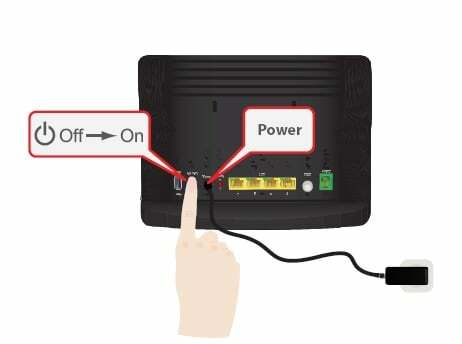
- Der Media Client erkennt nun den Router und lädt die neueste Firmware herunter.
- Stellen Sie nun alles wieder so ein, wie es war und jetzt Ihr FIOS auf Anfrage funktioniert wieder.
Wie setzen Sie Verizon On Demand zurück?
Expertentipp:
GESPONSERT
Einige PC-Probleme sind schwer zu lösen, insbesondere wenn es um beschädigte Repositories oder fehlende Windows-Dateien geht. Wenn Sie Probleme haben, einen Fehler zu beheben, ist Ihr System möglicherweise teilweise defekt.
Wir empfehlen die Installation von Restoro, einem Tool, das Ihren Computer scannt und den Fehler identifiziert.
klicken Sie hier herunterzuladen und mit der Reparatur zu beginnen.
Das Zurücksetzen Ihres Routers sollte die erste Methode zur Fehlerbehebung sein, die Sie ausprobieren müssen, und es behebt normalerweise viele Fehler.
Um jedoch Probleme mit Ihrem Fios TV-Dienst zu vermeiden, stellen Sie sicher, dass Ihr Router jederzeit angeschlossen und eingeschaltet ist, auch wenn Sie gerade nicht das Internet nutzen.
Setzen Sie Ihren Router manuell zurück:
- Trennen Sie das Netzkabel des Routers und warten Sie 15 Sekunden.

- Stecken Sie es dann wieder in die Steckdose.
- Warten Sie nun 30 Sekunden und prüfen Sie dann, ob das Problem dadurch behoben wird.
Wenn FIOS On Demand immer noch nicht funktioniert oder die Kanäle nicht verfügbar sind, können Sie mit dem Zurücksetzen Ihrer Set-Top-Box fortfahren.
Setzen Sie Ihre Set-Top-Box manuell zurück:
- Entfernen Sie Ihre Set-Top-Box Netzkabel aus der Steckdose, warten Sie 15 Sekunden und stecken Sie es dann wieder ein.
- Schalten Sie die ein STB wie Sie sehen, erscheint die Zeit auf seiner Vorderseite.

- Nun, warten Sie eine Weile, bis die Interaktiver Medienführer Aktualisierung.
- Dies sollte das Problem beheben und die Auf Anfrage Autoplay sollte jetzt funktionieren.
Sobald dies erledigt ist, sollte FIOS ON DEmand jetzt funktionieren und Sie sollten den Fehler „Daten nicht verfügbar“ nicht mehr sehen.
NOTIZ
Verwechseln Sie das Netzkabel Ihrer Set-Top-Box nicht mit dem Koaxialkabel, das an der Rückseite Ihrer Set-Top-Box angeschlossen ist.
Überprüfen Sie, ob On Demand Autoplay aktiviert ist
Wenn Ihre automatische Wiedergabefunktion von FIOS On Demand nicht funktioniert, können Sie die folgenden Anweisungen befolgen, um das Problem zu beheben:
- Offen FIOSAuf Anfrage, Klick auf das Speisekarte, und wählen Sie aus Einstellungen.
- Sie können dann auf klicken Benachrichtigungen.
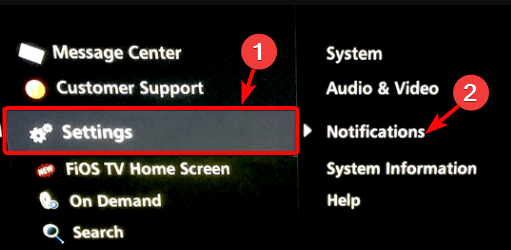
- Wählen Sie als Nächstes aus PopUp-Warnungen.
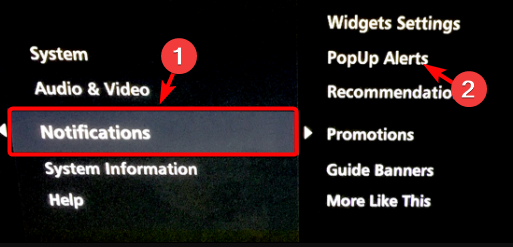
- Deaktivieren Sie jetzt die Funktion, die Sie nicht möchten. Sie können auch deaktivieren Empfehlungen Und Werbeaktionen im Menü.
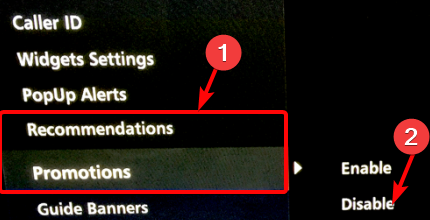
- So stoppen Sie die Verizon-Drosselung (6 beste zu verwendende VPNs)
- So aktualisieren Sie die Firmware Ihres Routers in wenigen einfachen Schritten
- 3 Möglichkeiten, SBS On Demand zu reparieren, wenn es immer wieder stoppt/einfriert
Außerdem müssen Sie überprüfen, ob die Software des Routers auf dem neuesten Stand ist und ob alle Routerkabel richtig angeschlossen sind.
Gleichzeitig können Netzwerkausfälle der Hauptgrund dafür sein, dass Ihr FIOS On Demand-Dienst den Fehler „Daten nicht verfügbar“ anzeigt.
Stellen Sie außerdem sicher, ob es Geräteausfälle gibt oder ob FIOS planmäßig gewartet wird. Wenn nichts funktioniert, können Sie Kontakt aufnehmen Verizon-Kundensupport für weitere Hilfe.
Aber wenn Sie nach dem suchen besten Fios-VPNs, um Ihren Verizon-Router bis zum Kern zu sichern, haben wir einen umfassenden Leitfaden, der Ihnen bei der Suche hilft.
Wenn Sie weitere Fragen zu FIOS on demand haben, können Sie uns diese im Kommentarfeld unten mitteilen.
Haben Sie immer noch Probleme? Beheben Sie sie mit diesem Tool:
GESPONSERT
Wenn die obigen Ratschläge Ihr Problem nicht gelöst haben, können auf Ihrem PC tiefere Windows-Probleme auftreten. Wir empfehlen Herunterladen dieses PC-Reparatur-Tools (auf TrustPilot.com als „Großartig“ bewertet), um sie einfach anzusprechen. Klicken Sie nach der Installation einfach auf die Scan starten Taste und drücken Sie dann auf Alles reparieren.